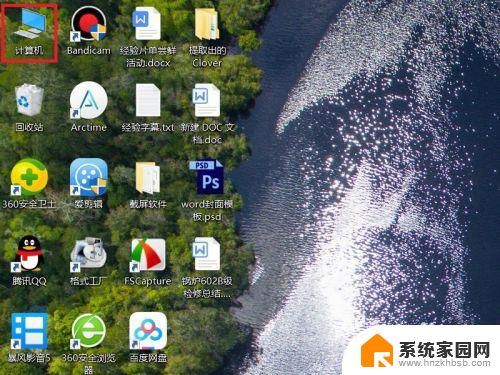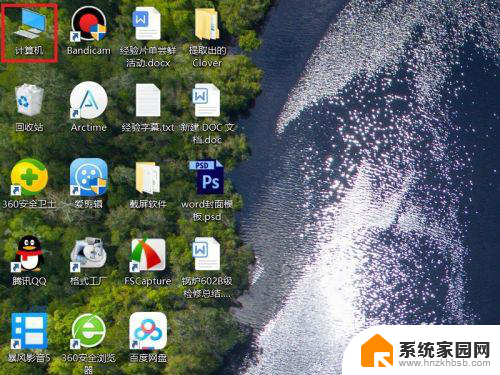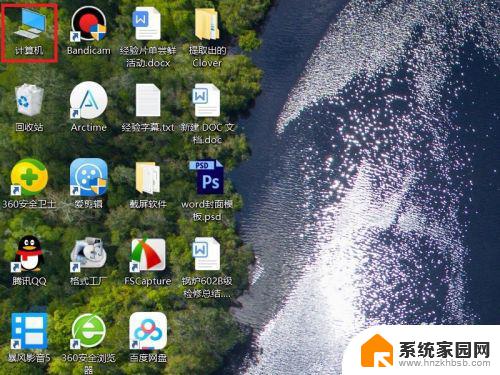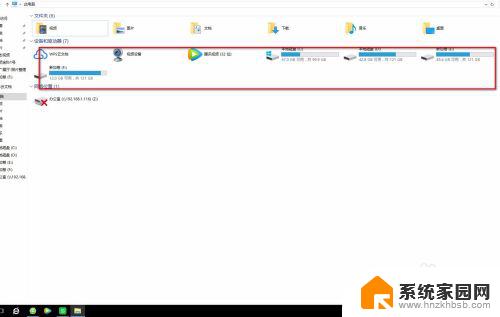移动硬盘插着找不到了 电脑插移动硬盘无反应解决方法
随着移动硬盘的普及和应用范围的扩大,越来越多的人倾向于使用移动硬盘来存储和传输数据,在使用过程中,我们有时会遇到一些问题,比如插着移动硬盘却找不到的情况,或者电脑插入移动硬盘后无任何反应。这些问题可能会给我们的工作和生活带来不便。了解和掌握解决这些问题的方法是非常重要的。本文将介绍一些解决移动硬盘插着找不到或电脑插入移动硬盘无反应的方法,帮助大家解决相关问题。
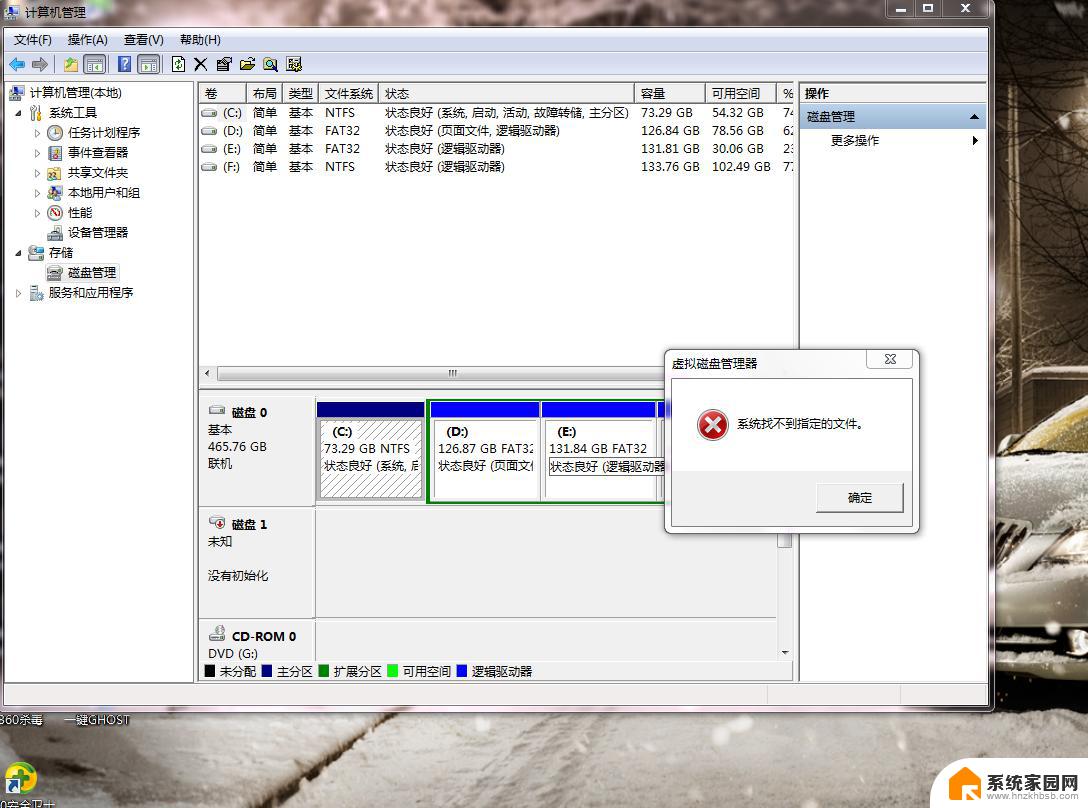
具体方法如下:
1、首先我们可以找到电脑里面的此电脑,并在此电脑上面鼠标右键点击。然后选择管理并点击。
2、进入到计算机管理页面之后,我们找到设备管理器并点击。
3、在设备管理器页面,我们找到磁盘驱动器。并在磁盘驱动器上面鼠标右键,然后点击卸载设备。卸载之后,我们在把自己的移动硬盘连接到电脑之后,就会重新安装驱动。
4、如果上面的方法不可行的话,我们可以找到电脑左下角的开始菜单按钮并点击。然后滑动页面,找到w开头的windows系统,并找到windows系统里面的控制面板,并点击。
5、在控制面板页面,我们找到系统和安全并点击。
6、在系统和安全页面,我们可以找到电源选项,点击进入。
7、我们点击首选计划后面的更改计划设置,然后点击更改高级电源设置。
8、在电源选项页面,我没找到usb设置,可以看到usb选择性暂停设置已经启用。我们选择禁用,然后直接点击确定就可以了。
以上是移动硬盘插入后找不到的全部内容,如果有任何疑问的用户,可以参考以上步骤进行操作,希望这些步骤对大家有所帮助。